vivo系统升级红点怎么彻底去掉?关闭通知后为何还显示?
vivo手机系统升级红点怎么去掉
许多vivo用户在系统更新后,手机桌面的“系统更新”应用图标上会出现一个醒目的红点提示,这一设计旨在提醒用户及时升级系统以获得新功能或安全补丁,但部分用户可能因习惯、存储空间不足或其他原因,希望移除这一红点提示,本文将详细介绍vivo手机去掉系统升级红点的多种方法,并分析不同场景下的适用性,帮助用户根据自身需求选择最合适的解决方案。
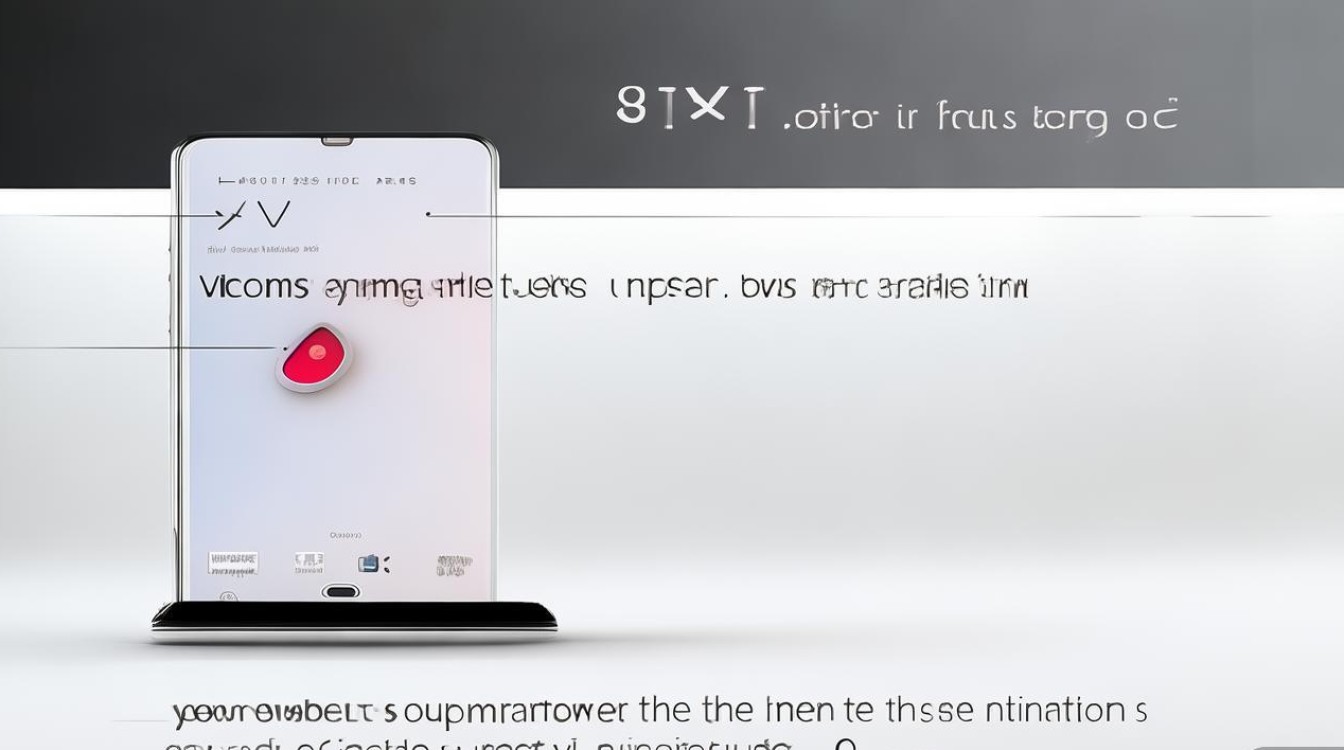
官方方法:通过系统设置关闭红点提示
vivo官方并未直接提供“关闭红点提示”的开关,但通过调整系统更新相关设置,可间接实现红点消失的效果,以下是具体操作步骤:
-
进入系统更新界面
在手机桌面找到“设置”应用,点击进入后选择“系统管理”或“系统与更新”(不同机型路径可能略有差异),再点击“系统更新”。 -
关闭自动检测更新
在系统更新页面,找到“设置”图标(通常为齿轮形状),进入后关闭“自动检查更新”选项,关闭后,系统不会主动推送更新提醒,红点提示通常会在24小时内自动消失。 -
清除更新缓存
若关闭自动检测后红点仍未消失,可尝试清除系统更新缓存:进入“设置”>“应用管理”>“显示所有应用”,找到“系统更新”或“系统服务”,点击“存储”,选择“清除缓存”并重启手机。
适用场景:希望彻底减少系统推送提醒,不依赖非官方工具的用户。
注意事项:关闭自动检测后,需手动进入系统更新页面检查更新,可能错过重要安全补丁。
快捷方式方法:创建桌面快捷方式替代原应用
部分vivo机型支持通过创建桌面快捷方式,绕过原应用的红点提示,具体操作如下:
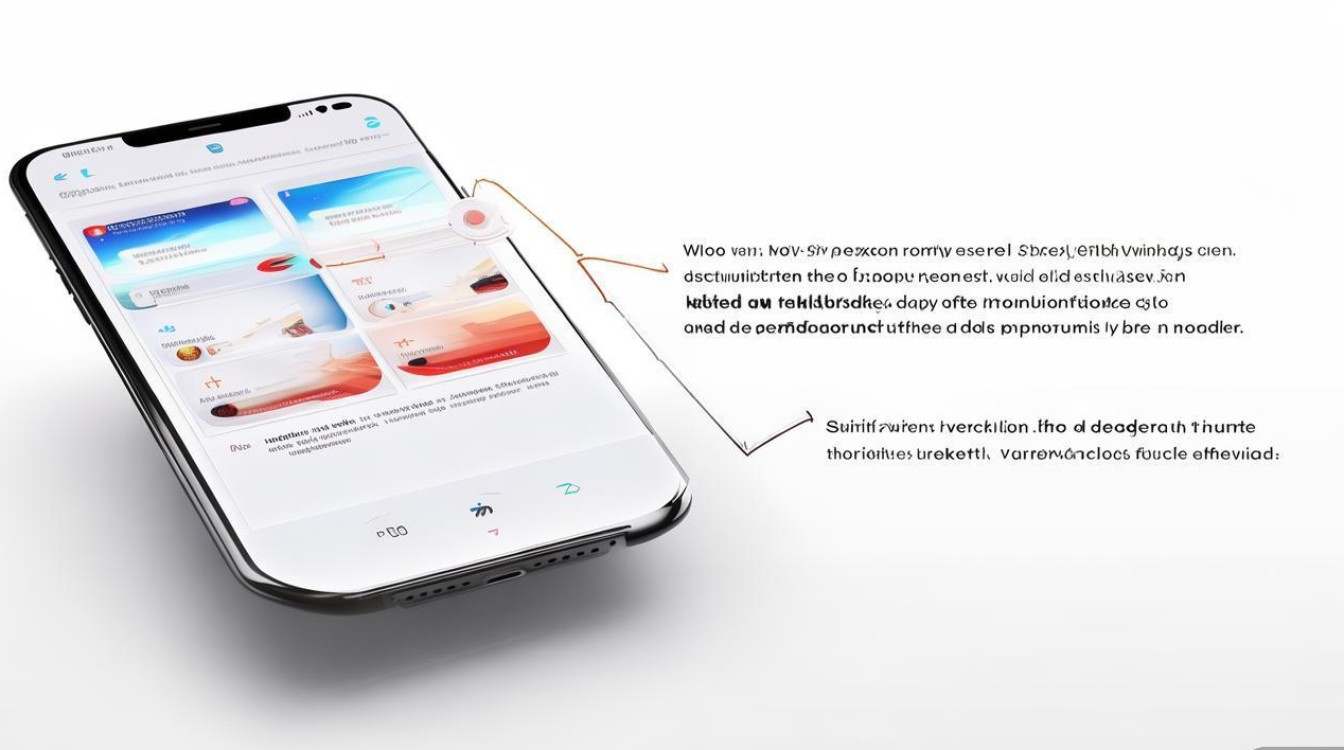
-
找到系统更新入口
在“设置”中定位到“系统更新”页面,点击右上角“…”或菜单键,选择“添加到桌面”或“创建快捷方式”。 -
隐藏原应用图标
长按桌面“系统更新”图标,选择“隐藏应用”或“移至桌面文件夹”(需确保机型支持隐藏功能),隐藏后,红点提示仅会出现在快捷方式上,若快捷方式无红点,则问题解决。
适用场景:仍需关注系统更新,但希望桌面简洁的用户。
注意事项:隐藏应用后,需通过“设置”>“桌面与壁纸”>“隐藏应用”列表才能找到原应用。
第三方工具方法:使用桌面管理器(需谨慎)
若以上方法无效,可借助第三方桌面管理工具(如“桌面整理”“小部件”等)隐藏红点提示,但需注意软件安全性。
-
下载可信桌面工具
从vivo应用商店或官方渠道下载“桌面管理”类应用(如“vivo桌面增强”)。 -
隐藏应用图标
打开工具后,选择“桌面设置”>“应用隐藏”,找到“系统更新”并启用隐藏功能,部分工具支持自定义红点提示样式,可选择直接屏蔽红点。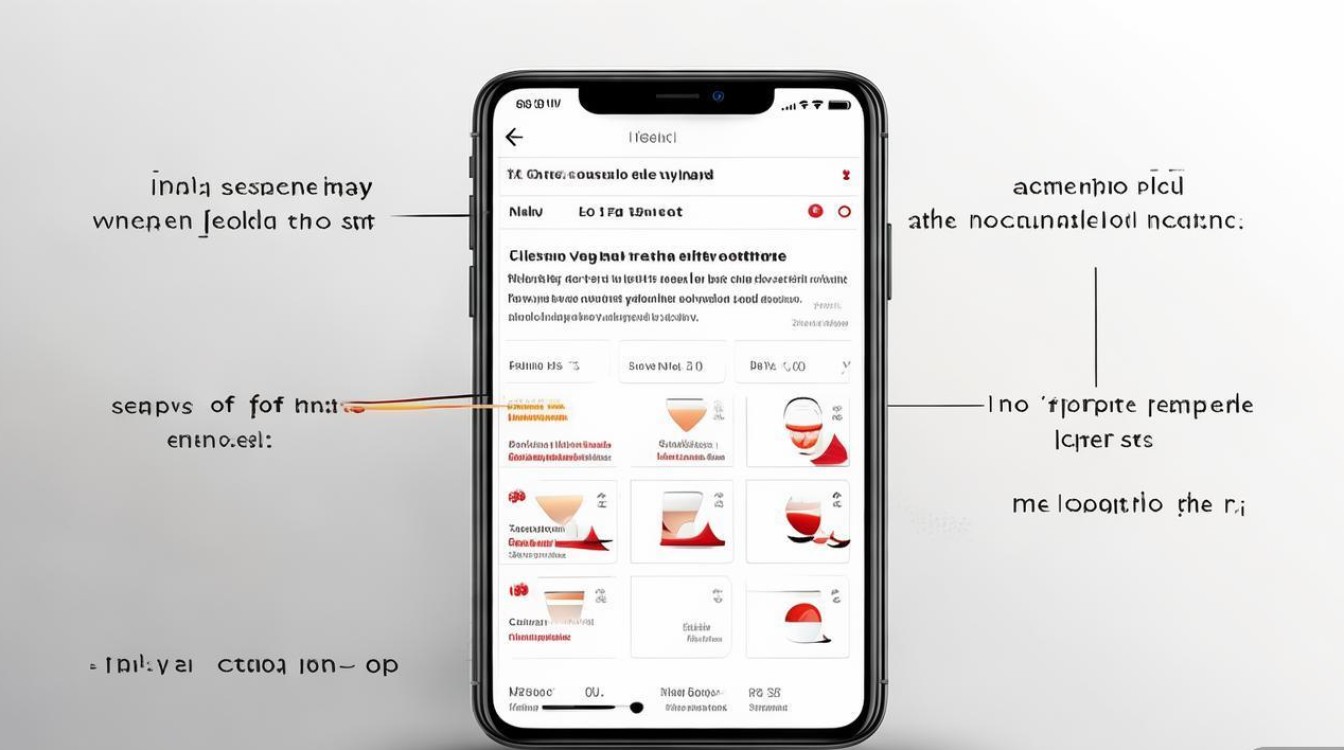
适用场景:对官方操作不熟悉,且愿意尝试第三方工具的用户。
风险提示:第三方工具可能存在隐私泄露风险,建议选择评分高、用户量大的正规应用,并开启“仅允许本应用使用权限”。
特殊情况处理:恢复出厂设置后的红点问题
部分用户在恢复出厂设置后,系统更新红点会反复出现,这可能是由于系统缓存或账户同步问题导致,可尝试以下步骤:
-
登录vivo账户后检查
确保手机已登录vivo账户,进入“设置”>“账户与同步”,点击“vivo账户”>“系统设置”,关闭“更新同步”选项。 -
更新系统版本
若红点提示的是旧版本更新,可手动下载并安装最新系统包(通过vivo官网或“系统更新”页面),安装后红点通常会消失。
适用场景:恢复出厂设置或系统异常导致的红点反复问题。
不同机型的设置差异说明
vivo机型众多,部分旧款或特殊版本(如OriginOS与Funtouch OS)的操作路径可能存在差异,以下是常见机型的简化对照表:
| 系统类型 | 进入系统更新路径 | 关闭自动检测位置 |
|---|---|---|
| Funtouch OS 4.0+ | 设置>系统与更新>系统更新 | 系统更新页面右上角设置>自动检查更新 |
| OriginOS | 设置>系统管理>系统更新 | 系统更新页面>右上角⋮>设置>自动检查更新 |
| iQOO UI(基于vivo) | 设置>系统更新 | 系统更新页面>设置>自动下载更新 |
注意事项与建议
- 权衡利弊:系统更新通常包含安全补丁和功能优化,建议定期检查更新,避免因关闭提醒而错过重要修复。
- 备份数据:若尝试第三方工具或恢复出厂设置,需提前备份重要数据,防止信息丢失。
- 官方客服支持:若以上方法均无效,可能是系统BUG,可通过“设置”>“系统管理”>“服务与反馈”联系vivo官方客服获取帮助。
通过以上方法,用户可根据自身需求灵活选择,有效解决vivo手机系统升级红点的问题,在操作过程中,建议优先尝试官方设置调整,确保手机系统稳定与安全。
版权声明:本文由环云手机汇 - 聚焦全球新机与行业动态!发布,如需转载请注明出处。




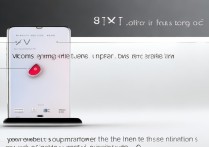

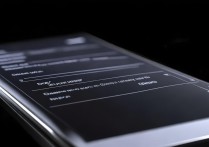





 冀ICP备2021017634号-5
冀ICP备2021017634号-5
 冀公网安备13062802000102号
冀公网安备13062802000102号